搭建流媒体服务器
前言:本文介绍了三种不同系统不同方式的流媒体服务器的搭建方法。
序言:流媒体指以流方式在网络中传送音频、视频和多媒体文件的媒体形式。相对于下载后观看的网络播放形式而言,流媒体的典型特征是把连续的音频和视频信息压缩后放到网络服务器上,用户边下载边观看,而不必等待整个文件下载完毕。由于流媒体技术的优越性,该技术广泛应用于视频点播、视频会议、远程教育、远程医疗和在线直播系统中。
目前在网络上传输音频/视频(Audio/Video,简称A/V)等多媒体文件时,基本上只有下载和流式传输两种选择。通常说来,A/V文件占据的存储空间都比较大,在带宽受限的网络环境中下载可能要耗费数分钟甚至数小时,所以这种处理方法的延迟很大。如果换用流式传输的话,声音、影像、动画等多媒体文件将由专门的流媒体服务器负责向用户连续、实时地发送,这样用户可以不必等到整个文件全部下载完毕,而只需要经过几秒钟的启动延时就可以了,当这些多媒体数据在客户机上播放时,文件的剩余部分将继续从流媒体服务器下载。
由于受网络带宽、计算机处理能力和协议规范等方面的限制,要想从Internet上下载大量的音频和视频数据,无论从下载时间和存储空间上来讲都是不太现实的,而流媒体技术的出现则很好地解决了这一难题。目前实现流媒体传输主要有两种方法:顺序流(progressive streaming)传输和实时流(realtime streaming)传输,它们分别适合于不同的应用场合。
顺序流传输
顺序流传输采用顺序下载的方式进行传输,在下载的同时用户可以在线回放多媒体数据,但给定时刻只能观看已经下载的部分,不能跳到尚未下载的部分,也不能在传输期间根据网络状况对下载速度进行调整。由于标准的HTTP服务器就可以发送这种形式的流媒体,而不需要其他特殊协议的支持,因此也常常被称作HTTP流式传输。顺序流式传输比较适合于高质量的多媒体片段,如片头、片尾或者广告等。
实时流传输
实时流式传输保证媒体信号带宽能够与当前网络状况相匹配,从而使得流媒体数据总是被实时地传送,因此特别适合于现场事件。实时流传输支持随机访问,即用户可以通过快进或者后退操作来观看前面或者后面的内容。从理论上讲,实时流媒体一经播放就不会停顿,但事实上仍有可能发生周期性的暂停现象,尤其是在网络状况恶化时更是如此。与顺序流传输不同的是,实时流传输需要用到特定的流媒体服务器,而且还需要特定网络协议的支持。
一、利用GNUMP3d架设流媒体服务器
l Windows下GNUMP3d流媒体服务器的架设
1、GNUMP3d简介
GNUMP3d是一款小巧易用的顺序流传输(或称“HTTP流式传输”)流媒体服务器软件,支持MP3、ogg、mpg等和其它的媒体格式。目前的稳定版本是GNUMP3d-3.0,这是在2007年10月18号发布的。
GNUMP3d 官方主页地址:http://www.gnu.org/software/gnump3d
2、GNUMP3d特点
*小巧、容易安装和使用;安全稳定;
*跨平台,支持Unix 和Windows服务器安装和使用;
*支持随机播放、支持按作者、日期索引、支持搜索等;
*支持统计;
3、服务器架设
a 准备工作
下载GNUMP3d和最新版本perl(如果您的操作系统没有安装perl平台的话),其官网下载地址是:http://www.activestate.com/activeperl/。本人下载的是perl版本是ActivePerl-5.10.0.1005 For Windows。
之后在C盘根目录下建立文件夹gnump3d2(用来存放解压后的gnump3d文件)和文件夹mp3(用来存放媒体文件)。
b 解压GNUMP3d软件包
解压缩后,提取解压目录下bin文件夹所在文件夹中的所有文件到刚才建立的C:\gnump3d2目录中去,提取文件后如下图所示:
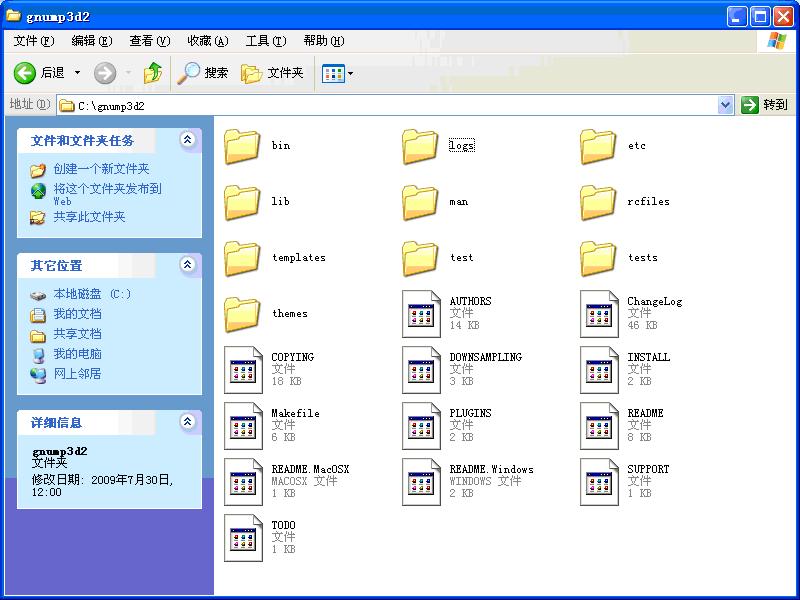
c 放置媒体文件
将支持的媒体文件放置到刚才建立的C:\mp3文件夹中本人放置了mp3文件1.mp3和视频文件2.mpg等等。
d 运行一次C:\gnump3d2\bin\ gnump3d-index.bat批处理文件
e 运行服务器,即运行C:\gnump3d2\bin\ gnump3d.bat,如下图所示

如果出现图中的提示,说明服务器已经搭建好了,其默认端口是8888,此时流媒体服务器基本上建立完成了。
4 建立端口映射
如果您使用的是ADSL拨号上网的接入方式,由于某些情况下比如端口被关闭、网络忙等情况下可能造成解析不成功。为了在外网也能访问,这时可以尝试一下做好防火墙及路由开放端口及路由器的路由映射,在网络防火墙和路由器上打开http的8888端口。把你的8888端口映射到路由器上就行了。具体方法如下:
1、ping路由器,本司的路由器的本地IP是192.168.1.1,用户名是admin。在IE中输入192.168.1.1打开路由器设置界面,如图:
2、找到虚拟服务器选项,做下图设置,其中IP地址即本地连接的IP地址。可以通过cmd命令ipconfig/all查看获得。设置完成后保存退出。
5 访问服务器
在局域网内访问的话只要在IE中输入地址http://192.168.1.110:8888即可,连接成功后您就可以看到您放置的媒体文件了,用相应的媒体播放器打开即可,推荐使用VLCmediaplayer。或者直接打开媒体播放器,在文件打开菜单中输入http://192.168.1.110:8888//*.*也行。
如果您想在远程访问,只要再安装一个动态域名解析软件即可,如花生壳等。
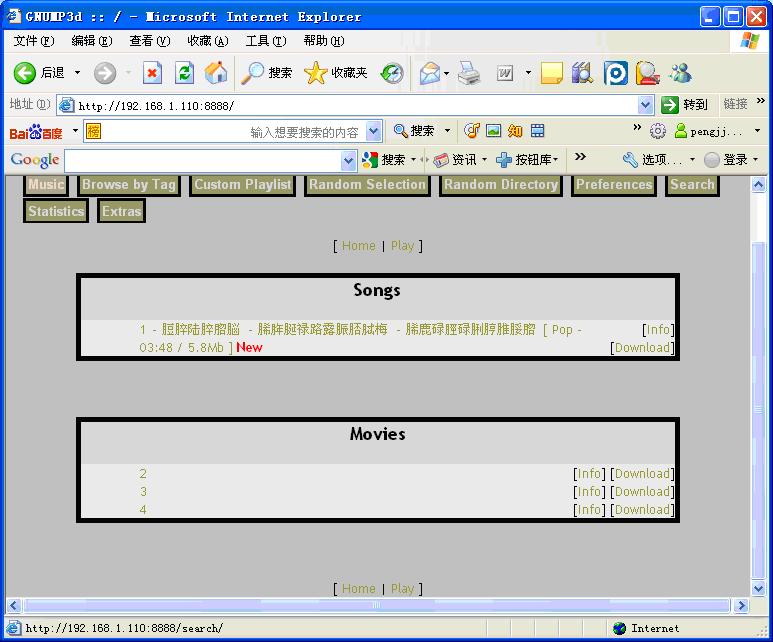
转自:http://hi.baidu.com/pengjj0807/blog/item/49020958bf00ff88810a182e.html





















 795
795

 被折叠的 条评论
为什么被折叠?
被折叠的 条评论
为什么被折叠?








